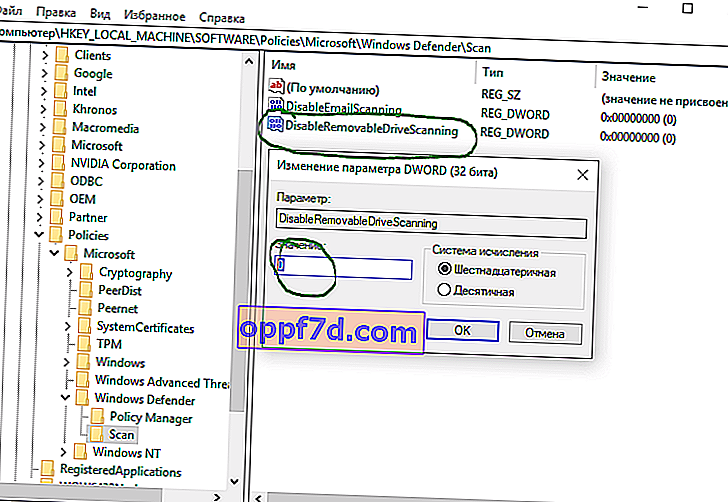Windows Defender Antivirus scanner ikke flytbare drev under fuld scanning som standard. Selvom Windows Defender automatisk starter og kører på enheder, der kører Windows 10, skal du undertiden udføre en fuld scanning for malware. Hvis du tror, at antivirus med en fuld scanning scanner alle enheder, der er tilsluttet din computer eller bærbare computer, er det dybt forkert. Som det viste sig, scanner Windows Defender-antivirus ikke eksterne tilsluttede drev (USB-sticks, SD-kort) under en fuld scanning. Det scanner kun dem for spot- eller hurtigkontrol.
Hvis du vil have, at Windows Defender skal kontrollere alle enheder, der er tilsluttet din computer under en fuld scanning for at undgå virusprogrammer på flashdrev og andre flytbare drev, analyserer vi, hvordan du aktiverer denne funktion manuelt, så den inkluderer andre drev under en fuld scanning.
Aktiver fuld scanning af flytbare drev via gruppepolitik
Hvis du bruger Windows 10 Pro, kan du hurtigt konfigurere Windows Defender Antivirus til at inkludere flytbare drev under en fuld scanning ved hjælp af Group Policy Editor. Hvis du er en Windows 10 Home-bruger, skal du se metoden nedenfor, da der ikke er nogen gruppepolitik i Home-versionen.
- Tryk på Win + R, og skriv gpedit.msc for at åbne den lokale gruppepolitiske editor.

- Naviger til Computerkonfiguration> Administrative skabeloner> Windows-komponenter> Windows Defender Antivirus> Scan .
- Til højre skal du finde " Scan flytbare medier " og dobbeltklikke.
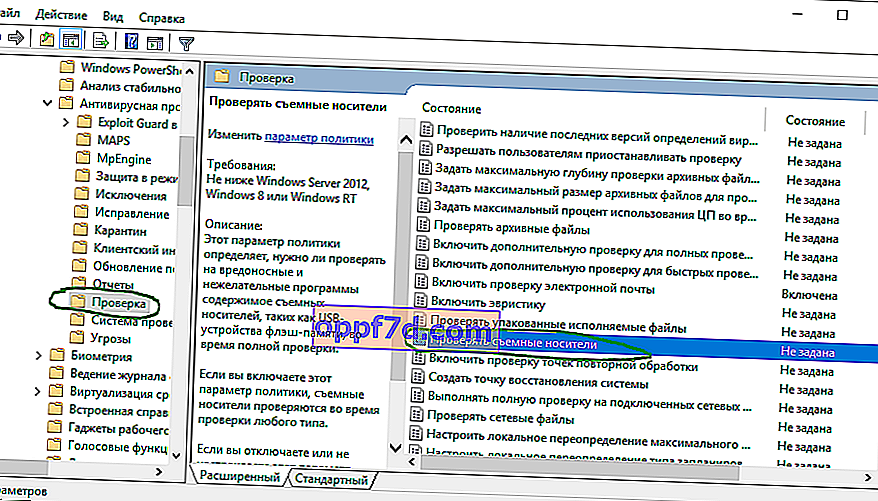
- I vinduet, der åbnes, skal du vælge tilstanden " Enabled ", klikke på Apply.
Windows Defender-antivirus scanner således alle tilsluttede flytbare drev under en fuld computerscanning. Hvis du vil returnere alt, skal du gøre alt nøjagtigt det samme i omvendt rækkefølge, kun hvor du klikkede på "Aktivér", sæt "ikke indstillet".
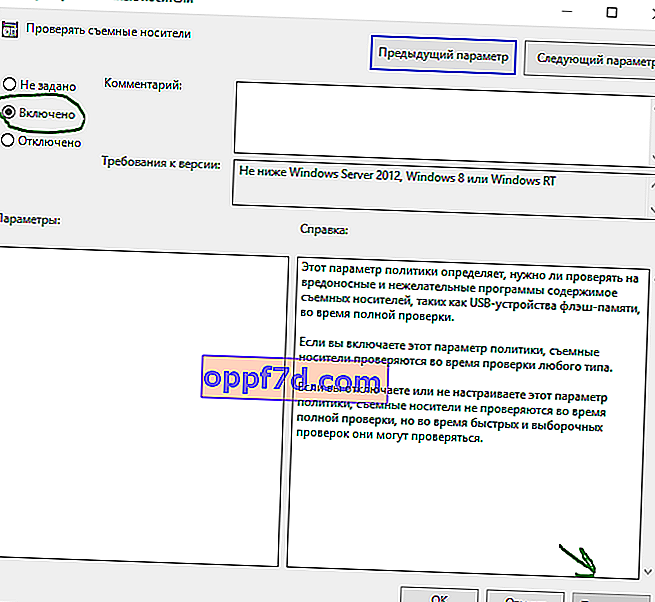
Aktivér fuld scanning af flytbare drev gennem registreringsdatabasen
Hvis du bruger Windows 10 Home, har du ikke adgang til gruppepolitik, men du kan ændre de samme indstillinger ved hjælp af registreringsdatabasen.
Anbefaling: Sikkerhedskopier din registreringsdatabase, før du fortsætter.
- Tryk på Win + R- tastekombinationen, og skriv regedit for at starte Registreringseditor.

- Følg den næste vej. Windows-skaberne kan kopiere og indsætte direkte i Registreringseditor for hurtig navigation.
HKEY_LOCAL_MACHINE \ SOFTWARE \ Politikker \ Microsoft \ Windows Defender
- Højreklik på Windows Defender- mappen og Ny > DWORD (32 bit) værdi .
- Navngiv den nye nøgle (mappe) Scan .
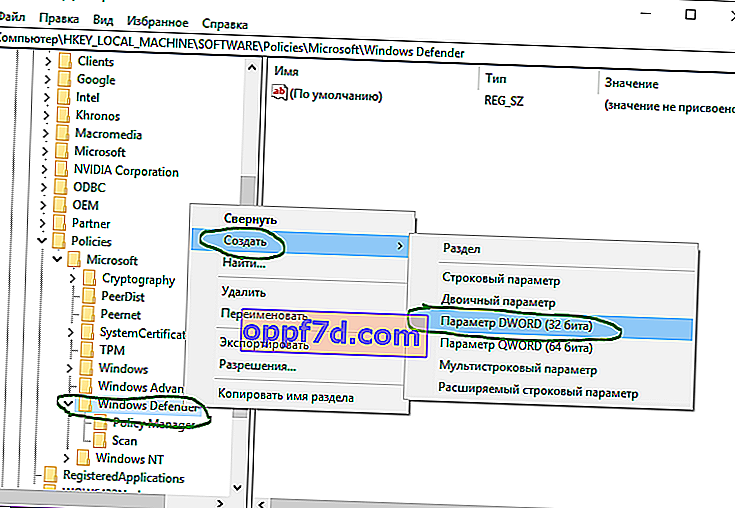
- Vælg den nu oprettede Scan- mappe, og højreklik på det tomme felt til højre og Ny> DWORD (32-bit) værdi .
- Navngiv den nye parameter DisableRemovableDriveScanning.
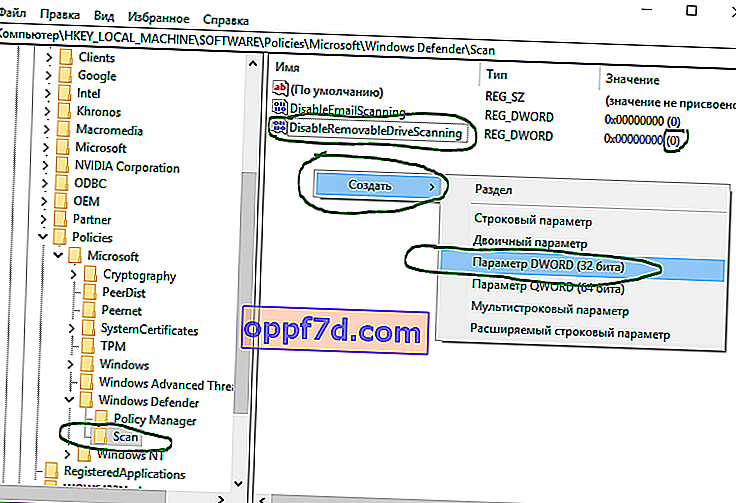
- Dobbeltklik på DisableRemovableDriveScanning, og indstil værdien til 0 .
Hvis du vil få alt tilbage, skal du slette mappen Scan .